ビデオを風景モード (水平) で撮影している場合、ポートレート (垂直) に変更したり、その逆に変更したりすることができます。ここで、ビデオの回転が必要になります。ただし、ここでも、ビデオが水平方向でも垂直方向でも正しく表示できないように撮影されたとします。その場合、オンラインでビデオを調整または回転するには、ビデオ回転アプリが必要になります。
オンライン ビデオ ローテータには、アプリを使用する代わりにオンライン ビデオ ローテータを選択するメリットがたくさんあることを指摘することが重要です。たとえば、オンライン ツールを使用すると、ソフトウェアをダウンロードしたりインストールしたりする必要がなく、どのデバイスでもサイトにアクセスでき、優れたブラウザを使用できるため、ビデオを回転する最も迅速かつ簡単な方法です。
このブログでは、透かしを入れずにオンラインでビデオを回転するために使用できる推奨ツールをいくつか紹介します。これらのツールは無料ですが、優れた結果が得られるので、ぜひ試してみてください。
パート 1. ウォーターマークのないオンライン ビデオ ローテータ トップ 8 [見逃せない]
このリストにまとめたツールは、最終的なビデオ出力に透かしを残さずにビデオをオンラインで回転するのに役立ちます。さらに、これらのオンライン ツールは無料です。一部のオンライン無料ツールでは編集したビデオに透かしを追加するため、これらを明記することが重要です。ここで良いニュースは、これらのツールはそれを行わないということです。
Media.io オンライン ビデオ ローテータ
Media.io Video Rotator は、ウォーターマークなしでビデオを無料で回転するために推奨される最初のオンライン ツールです。このツールを使用すると、ビデオを時計回りまたは反時計回りに回転して、必要なビデオ モードを取得できます。Firefox、Chrome、Safari、またはその他のインターネット ブラウザでうまく動作します。このツールを使用するためにソフトウェアをダウンロードする必要はありません。
- ビデオの表示を 90 度または 180 度の横向きまたは縦向きに変更できます。
- 完全なツールボックスを使用するためにライセンスや追加料金を支払う必要はありません。
- FLV、MP4、3GP、AVI、WMV、MKV などの多くの出力形式をサポートしています。
- 回転後にビデオ解像度を変更できます。このオンラインビデオ ローテーター アプリでサポートされている解像度には、1080p、720p、480p、360p、240p が含まれます。
このツールで透かしなしでビデオをオンラインで回転するには、以下のクイック ガイドに従ってください。
ステップ 1:ホームページの中央にある「ファイルを選択」ボタンをクリックします。
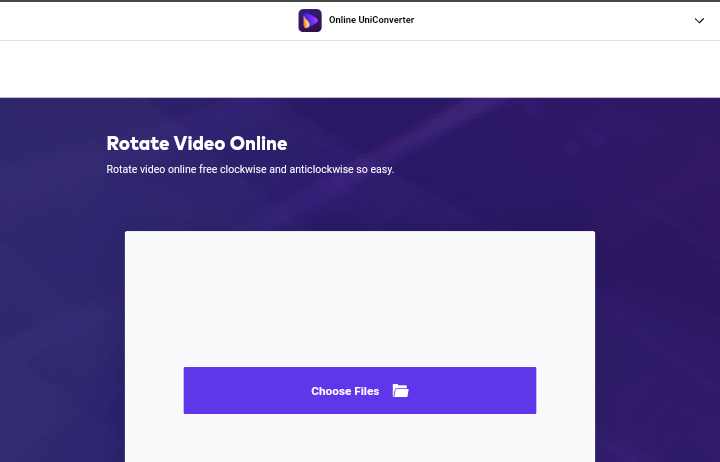
ステップ 2:希望の位置になるまでビデオを時計回りまたは反時計回りに回転させることを選択します。また、提供される形式のリストからビデオ出力形式とビデオ解像度を選択します。「開始」ボタンをクリックします。
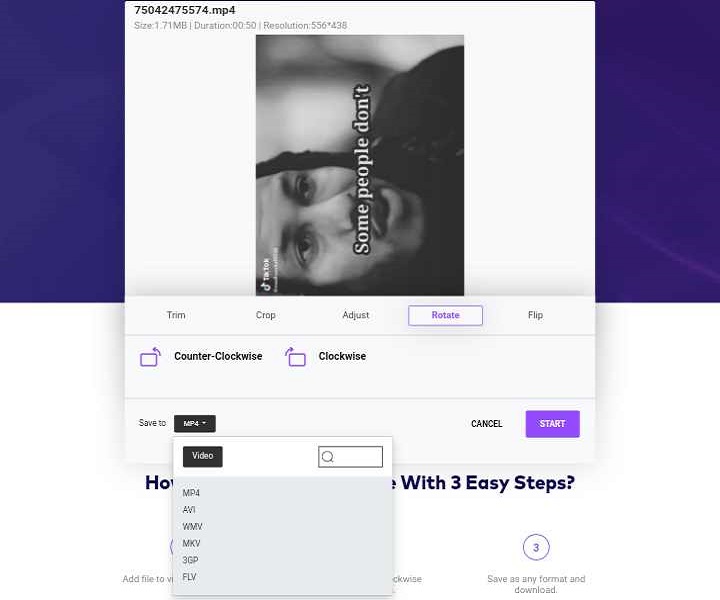
ステップ 3: 「保存」をタップして、編集したビデオをデバイスのストレージにダウンロードします。
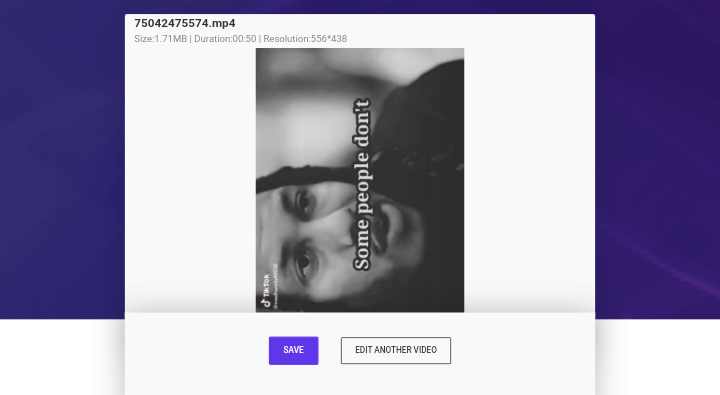
Crideo オンライン ビデオ ローテーター
Crideo を使用すると、Android 上でビデオを回転したり、iPhone 上でビデオを回転したり、オンラインでビデオを回転したりすることがすべて無料で行えます。さらに、最終的にダウンロードするときに回転するビデオにウォーターマークは適用されません。ビデオの回転は数秒以内に実行できるため、高速なツールです。Crideo は完全に Web ベースのツールです。したがって、使用するためにソフトウェアをダウンロードする必要はありません。さらに、この無料オンラインエディターでは最大500MBのビデオファイルをアップロードできます。

- WMV、AVI、MP4、MOV などの一般的なファイル形式のアップロードをサポートしています。
- ファイルは Crideo サーバーから削除され、他人がファイルにアクセスできないようにするため、オンライン データは高度に保護されます。
- 追加の変換機能を使用して、回転を処理する前にビデオ ファイル形式を変更できます。
ビデオを回転する
RotateMyVideoは、ビデオを誤って横向きまたは逆さまに撮影した場合に、ビデオの配置を変更するのに役立つオンラインビデオ ローテーター アプリです。デバイスのストレージから必要なビデオを選択し、数秒でビデオを回転し、結果を保存できます。出力ビデオにはウォーターマークは含まれません。したがって、RotateMyVideo.Net は、ウォーターマークなしでオンラインでビデオを反転するための最も推奨されるツールです。
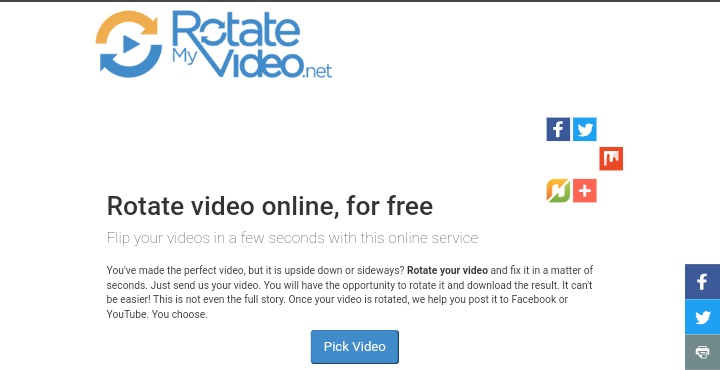
- 誰でも自由に使える無料のオンラインサービスです。
- アスペクト比を選択し、その設定に合わせて自動的に回転させることができます。
- YouTube や Facebook などのソーシャル メディア プラットフォームでビデオを直接共有することができます。
Video2Edit オンライン ビデオ ローテータ
Video2Edit は、ウォーターマークなしでオンライン ビデオを回転するための強力なツールです。オンラインでビデオを透かしなしで反転したり、右または左に回転したり、ビデオを垂直および水平にミラーリングしたりするのに役立ちます。強力なツールですが、Web ベースで操作が簡単です。
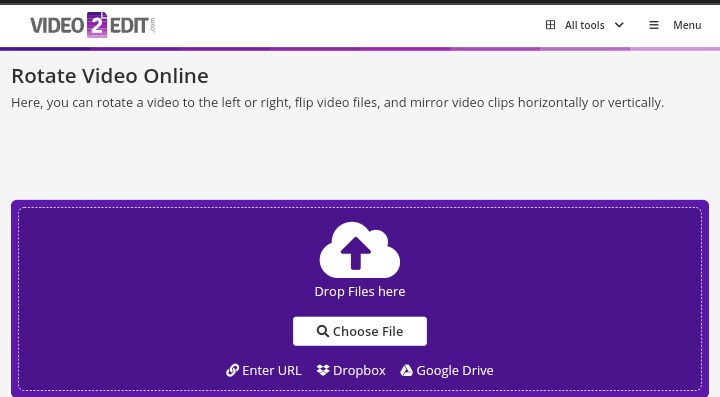
- Google Drive、Dropbox、またはビデオURLのコピー&ペーストによるビデオのアップロードをサポートしています。
- 処理する前にビデオを変換するときに、さまざまなビデオ形式オプションから選択できます。これらの形式には、WebM、FLV、3G2、WMV、OGV、AVI、MP4 などが含まれます。
- 事前に設定された度数比率を使用して、ビデオを反転したり、時計回りまたは反時計回りに回転したりできます。つまり、このツールにはいくつかのビデオ回転オプションが用意されています。
Ezgif オンライン ビデオ ローテータ
ウォーターマークなしでオンラインでビデオを回転するために使用できるもう 1 つの推奨オンライン エディターは Ezgif です。Ezgif のツールボックスには、ビデオの回転、トリミング、サイズ変更、切り取りと結合など、さまざまな機能が含まれています。たとえば、ビデオ回転機能を使用すると、最大 100 MB のビデオ ファイルを無料でアップロードし、ウォーターマークなしでビデオを回転できます。したがって、間違った向きでビデオを撮影した場合は、垂直または水平に回転して調整できます。
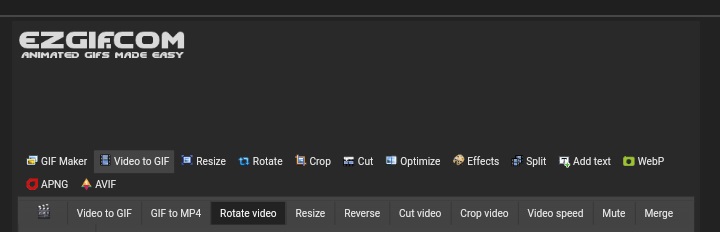
- 33GP、AVI、MP4、WebM、MPEG、FLV などのビデオ形式をサポートします。
- 回転させたい動画のURLをコピーしてEzgif上に貼り付けることができます。
- ビデオを時計回りまたは反時計回りに自動的に回転させるために選択できるプリセットの度数比率があります。これらには、90 度、180、270 度が含まれます。
Invideo オンライン ビデオ ローテータ
Invideo は、ビデオ上のさまざまな要素にアクセスして、要素を個別に回転させて希望どおりに配置できる、エキサイティングなオンラインビデオ ローテーター アプリです。これは、ウォーターマークのない無料のオンライン ビデオ ローテータです。このツールでは、MP4 および GIF ビデオ、および OGG、WebM、および MOV 形式のビデオをアップロードできます。Web サイトにサインアップすると、編集キャンバスを起動し、その上で回転するビデオをアップロードできます。
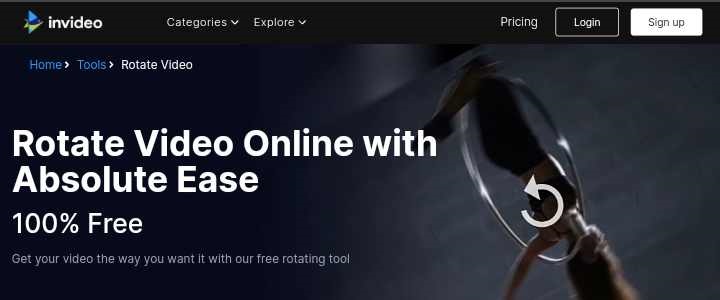
- それは完全に無料です。追加の機能やライセンスの料金を支払う必要はありません。
- サイトにアップロードされたビデオ ファイルの元の高品質が維持されます。
- 編集キャンバスに追加されたさまざまなクリップを個別に回転できます。
Resizegram オンライン ビデオ ローテータ
効率的な Resizegram を使用して、ビデオを水平または垂直に反転したり、時計回りまたは反時計回りにオンラインでビデオを回転したりできます。これは、透かしなしでビデオをオンラインで回転するために推奨されるオンライン ツールです。さらに、これは、すべてのプラットフォームの優れたブラウザでビデオを迅速に処理する無料のツールです。したがって、Mac OS、Windows、Android、または iPhone デバイスを使用している場合は、Resizegram が最適です。さらに、使用するために登録する必要はありません。
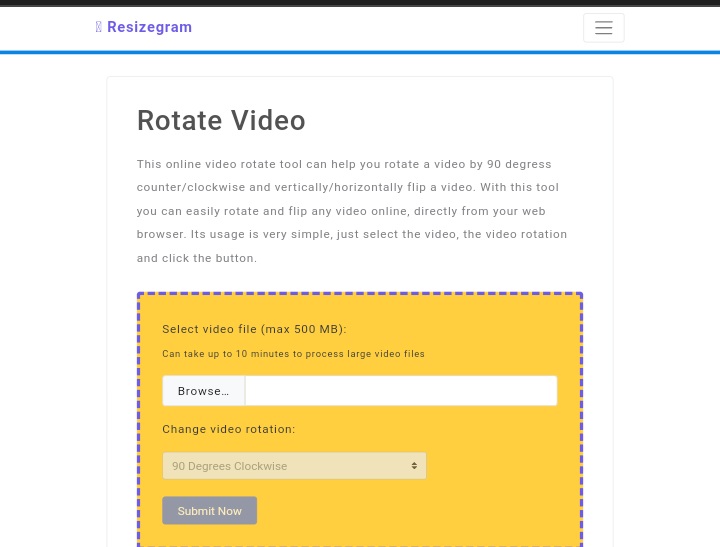
- 最大500MBのビデオファイルサイズのアップロードをサポートします。大きなビデオ ファイルの場合、プロセスにはさらに数分かかる場合があることに注意してください。
- ビデオの回転は、時計回りまたは反時計回りに 90 度または 180 度行うことができます。
- 処理されたすべてのファイルは処理後数時間後にツールのサーバーから削除されるため、オンライン セキュリティが提供されます。
Apowersoft無料オンラインビデオローテータ
ウォーターマークなしでオンラインでビデオを回転するために推奨される最後のツールは、数秒でビデオを回転できる Apowersoft 無料オンライン ビデオ ローテーターです。これは、Snapchat、IGTV、YouTube などに適した解像度にビデオを回転するのに最適なツールです。さらに、オンライン サービスなので、使用する前にソフトウェアのダウンロードやインストールは必要ありません。
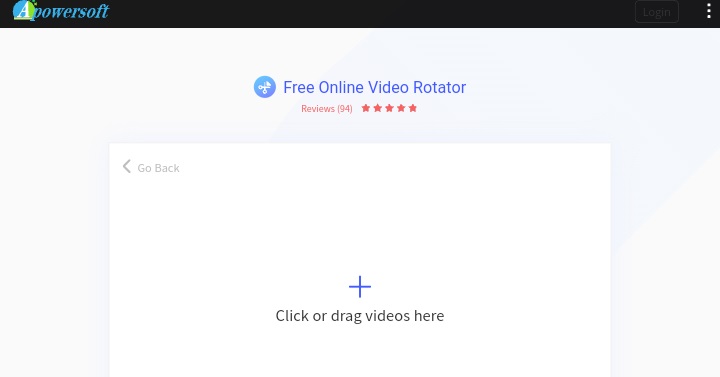
- インターフェイスにはビデオのアップロードと回転に関するガイドラインが含まれているため、初心者にとってはツールがシンプルであることがわかります。
- 完全に無料です!
- アップロードしたデータはビデオの処理後 24 時間後にサーバーから削除されるため、安全です。
パート 2. 1GB を超えるビデオをオンラインで無料ですばやく回転する方法 [透かしなし]
上記のオンライン ビデオ ローテータ アプリは、ウォーターマークなしで効率的にビデオを回転させるための優れた選択肢です。ただし、上記の最大ファイル サイズ制限からもわかるように、これらのオンライン ツールは小さいサイズのビデオに適しています。そのため、Media.io の UniConverterのようなオフライン デスクトップ ソフトウェアが必要です。
デスクトップ用 Media.io UniConverter ソフトウェアは、インターネット接続なしで大容量のビデオ ファイルを編集できるプロフェッショナルなアプリです。プロのツールであるにもかかわらず、無料で簡単に使用できます。ビデオのバッチ回転をサポートし、Windows および Mac オペレーティング システムと互換性があります。ソフトウェアをダウンロードしてコンピュータ システムにインストールすると、いつでもすぐにビデオを編集できるようになります。さらに、大きなファイルでもオンライン バージョンより 90 倍高速です。
Media.io の UniConverter ソフトウェアを使用してWindows 10 および Mac でビデオを回転するには、次の手順に従います。
ステップ 1:インストールされたソフトウェア上で回転したいビデオ ファイルをインポートします。
ステップ 2: [切り抜き]ボタンを選択し、4 つの回転オプションから好みに最も適したものを選択します。これらのオプションには、時計回りの 90 度の回転、反時計回りの 90 度の回転、水平回転、および垂直回転が含まれます。「OK」を選択します。
ステップ 3: [設定]でビデオ解像度を選択します。
ステップ 4: 「すべて開始」をクリックしてビデオを回転し、編集を適用します。[ファイルの場所]の横にあるアイコンを使用して、ビデオが特定の場所に保存されていることを確認します。
結論
ユーザーがビデオを回転するためにオンラインでアクセスできる編集ツールは数多くあります。残念ながら、これらのツールのほとんどには最終的なビデオに透かしが付いており、多くのユーザーにとって不快なものです。そのため、最終的なビデオ出力に透かしが含まれないビデオ ローテーター アプリを入手することが不可欠です。このブログでは、オンラインでビデオを無料で透かしなしで回転するために使用できる最高のツールを紹介しました。さらに、Media.io のデスクトップ ビデオ ローテーター アプリを使用して、より大きなファイル サイズを処理することもできます。






